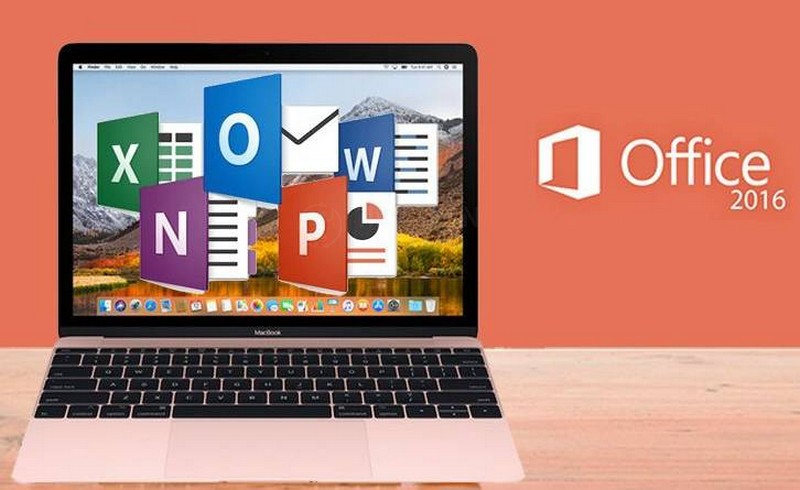Tin tức
Cách Crack Phần Mềm Trên MacBook An Toàn – Hiệu Quả 2025
Nhiều người dùng MacBook gặp khó khi muốn cài các phần mềm không có trên App Store, đặc biệt là ứng dụng chuyên dụng cho học tập hoặc đồ họa. Bài viết này sẽ hướng dẫn cách crack phần mềm trên MacBook an toàn – từ việc cấp quyền cài đặt, chọn nguồn uy tín đến mẹo tránh mã độc, giúp bạn sử dụng phần mềm hiệu quả mà vẫn bảo vệ thiết bị và dữ liệu cá nhân.
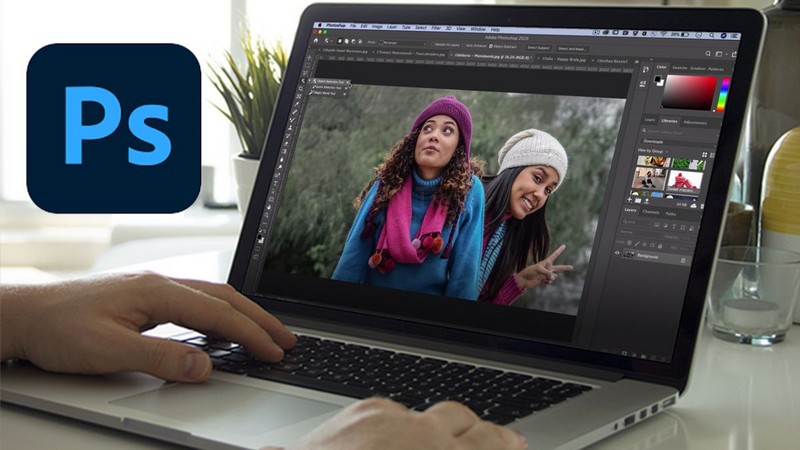
Tại Sao Tuyệt Đối Không Nên Dùng Phần Mềm Crack Trên MacBook?
Việc sử dụng phần mềm bẻ khóa không chỉ là một hành động “tiết kiệm” sai lầm mà còn mở ra cánh cửa cho hàng loạt nguy cơ nghiêm trọng, ảnh hưởng trực tiếp đến dữ liệu và thiết bị của bạn.
Rủi ro bảo mật: Mã độc, Backdoor và Mất dữ liệu cá nhân
Các tệp “crack” hoặc “keygen” thường đi kèm với mã độc ẩn như adware (phần mềm quảng cáo), spyware (phần mềm gián điệp) hoặc thậm chí là backdoor, cho phép kẻ xấu truy cập trái phép vào máy tính của bạn.
- Hậu quả: Dữ liệu nhạy cảm như tài khoản ngân hàng, mật khẩu iCloud, Google Drive có thể bị đánh cắp. Máy tính trở nên ì ạch do bị lợi dụng để đào tiền ảo hoặc thực hiện các tác vụ ngầm.
- Lá chắn của macOS: Tính năng Gatekeeper mặc định chỉ cho phép chạy các ứng dụng đã được Apple xác thực (notarized). Phần mềm crack thường không có chữ ký số hợp lệ và sẽ bị chặn. Việc cố tình vô hiệu hóa lớp bảo vệ này chẳng khác nào “mở cửa” cho tin tặc.
Rủi ro pháp lý: Vi phạm bản quyền
Theo Luật Sở hữu trí tuệ Việt Nam, phần mềm máy tính là đối tượng được bảo hộ quyền tác giả. Hành vi sao chép, cài đặt và sử dụng phần mềm không có bản quyền là hành vi vi phạm pháp luật.
Rủi ro hiệu năng: Không được cập nhật, hoạt động thiếu ổn định
- Không có bản vá lỗi: Ứng dụng crack không thể nhận được các bản cập nhật bảo mật và tính năng mới từ nhà phát triển.
- Gây xung đột: Khi macOS được nâng cấp, các phần mềm bẻ khóa rất dễ bị lỗi, treo hoặc hoạt động không ổn định.
- Không có hỗ trợ: Khi gặp sự cố, bạn sẽ không nhận được bất kỳ sự hỗ trợ kỹ thuật nào từ nhà sản xuất.
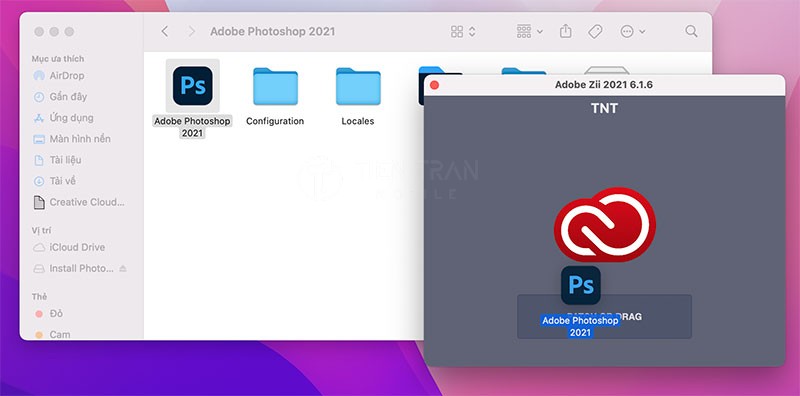
Các Giải Pháp An Toàn và Hợp Pháp Để Có Phần Mềm
Thay vì tìm đến rủi ro, bạn có rất nhiều lựa chọn an toàn, hợp pháp và hiệu quả để trang bị ứng dụng cho chiếc MacBook của mình.
- Mua bản quyền chính thức: Đây là cách đầu tư bền vững nhất, đảm bảo bạn nhận được đầy đủ tính năng, các bản cập nhật sớm nhất và sự hỗ trợ toàn diện. Có hai hình thức phổ biến: mua một lần (one-time) hoặc trả phí theo tháng/năm (subscription) như Microsoft 365, Adobe Creative Cloud.
- Sử dụng bản dùng thử (Trial): Hầu hết các phần mềm chuyên nghiệp đều cho phép dùng thử miễn phí từ 7 đến 30 ngày. Đây là khoảng thời gian lý tưởng để bạn hoàn thành các dự án ngắn hạn hoặc trải nghiệm đầy đủ tính năng trước khi quyết định mua.
- Khám phá các lựa chọn miễn phí & mã nguồn mở (Open-Source): Cộng đồng mã nguồn mở cung cấp vô số công cụ mạnh mẽ và hoàn toàn miễn phí.
- Văn phòng: LibreOffice, OnlyOffice, Google Docs, Apple iWork (Pages, Numbers, Keynote – có sẵn trên máy).
- Đồ họa & Hình ảnh: GIMP, Krita, Inkscape, Blender.
- Video & Âm thanh: DaVinci Resolve (bản miễn phí), Audacity.
- Chương trình giảm giá cho giáo dục (EDU): Nếu bạn là học sinh, sinh viên hoặc giáo viên, đừng bỏ lỡ các ưu đãi hấp dẫn.
- Microsoft 365 Education: Nhiều trường học đủ điều kiện cung cấp gói Office nền tảng web miễn phí.
- Adobe Creative Cloud: Có các gói giảm giá sâu cho đối tượng giáo dục.
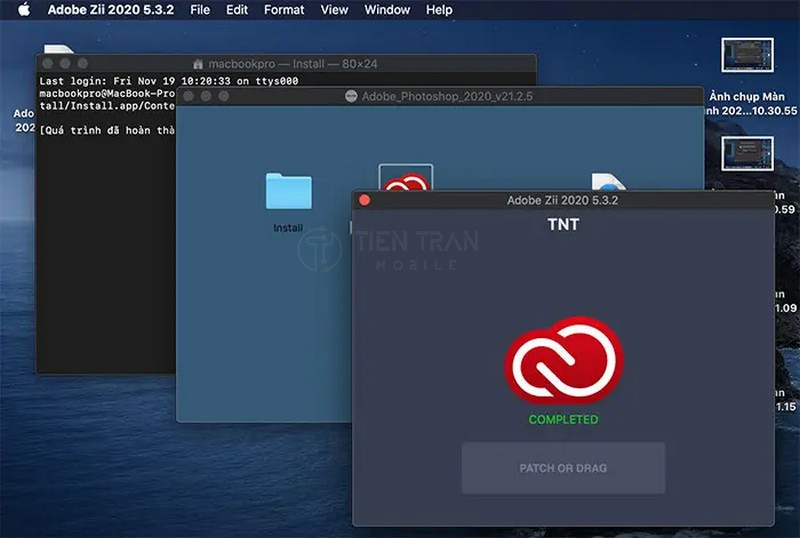
Hướng Dẫn Cài Đặt Microsoft Office Chính Chủ (An Toàn 100%)
Hãy quên đi các bản crack phức tạp và rủi ro. Cài đặt bộ Office chính chủ trên MacBook chỉ mất vài phút.
- Chuẩn bị:
- Một tài khoản Microsoft (có thể tạo miễn phí).
- Đảm bảo MacBook của bạn đang chạy phiên bản macOS tương thích (khuyến nghị từ Sonoma trở lên để nhận được cập nhật đầy đủ).
- Tải và Cài đặt:
- Cách 1 (Khuyến nghị): Mở Mac App Store, tìm kiếm “Microsoft 365” hoặc tên từng ứng dụng (Word, Excel, PowerPoint) và nhấn “Get” (Nhận).
- Cách 2: Truy cập trang web chính thức của Microsoft, đăng nhập và tải về bộ cài đặt.
- Kích hoạt bản quyền:
- Microsoft 365 (thuê bao): Chỉ cần đăng nhập bằng tài khoản Microsoft đã đăng ký gói, ứng dụng sẽ tự động được kích hoạt.
- Office 2021/2024 (mua một lần): Mở một ứng dụng bất kỳ (ví dụ Word), nhập mã bản quyền (product key) khi được yêu cầu.
- Luôn bật cập nhật tự động: Mở Word → Help → Check for Updates và tick vào ô “Automatically keep Microsoft apps up to date”.
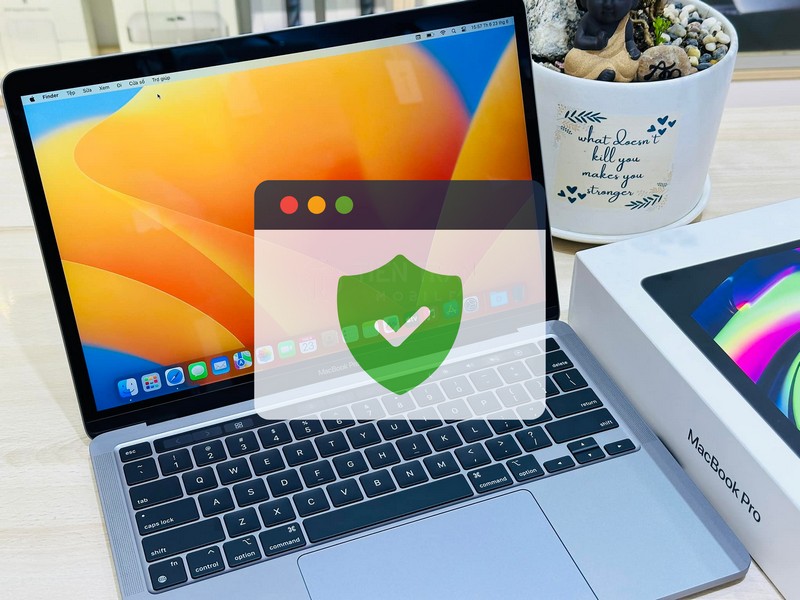
Checklist Cài Đặt Phần Mềm An Toàn Trên MacBook
Để đảm bảo mọi phần mềm bạn cài đều an toàn, hãy tuân thủ quy trình sau:
- [V] Sao lưu dữ liệu: Luôn sao lưu MacBook bằng Time Machine trước khi cài đặt bất kỳ phần mềm mới nào.
- [V] Chỉ tải từ nguồn đáng tin cậy: Ưu tiên số một là Mac App Store, tiếp theo là trang web chính thức của nhà phát triển.
- [V] Kiểm tra yêu cầu hệ thống: Đảm bảo ứng dụng tương thích với phiên bản macOS và phần cứng của bạn.
- [V] Đừng tắt các tính năng bảo mật: Tuyệt đối không làm theo các hướng dẫn yêu cầu bạn tắt Gatekeeper hay System Integrity Protection (SIP).
- [V] Quản lý quyền truy cập: Sau khi cài đặt, vào System Settings → Privacy & Security để kiểm tra và chỉ cấp quyền (như truy cập Camera, Microphone, Files) cho những ứng dụng bạn thực sự tin tưởng.
- [V] Bật cập nhật tự động: Luôn giữ cho macOS và mọi ứng dụng được cập nhật lên phiên bản mới nhất để vá các lỗ hổng bảo mật.
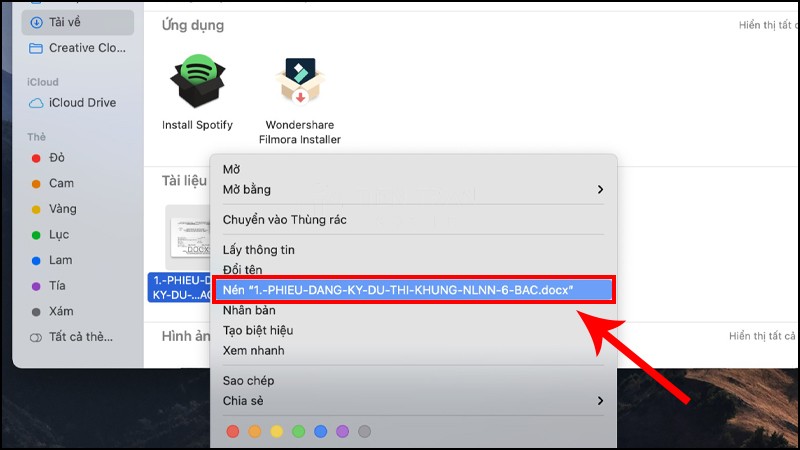
Bảng So Sánh Lựa Chọn Phần Mềm [Cập nhật mới nhất năm 2025]
| Tiêu chí | Bản quyền (Mua/Thuê bao) | Miễn phí / Mã nguồn mở | Phần mềm Crack (Không dùng) |
| Tính hợp pháp | ✔️ Rõ ràng, minh bạch | ✔️ Hoàn toàn hợp pháp | ❌ Vi phạm pháp luật |
| Bảo mật | ✔️ An toàn tuyệt đối | ✔️ An toàn (khi tải từ nguồn chính) | ❌ Rủi ro mã độc rất cao |
| Cập nhật | ✔️ Tự động, sớm nhất | ✔️ Thường xuyên (từ cộng đồng) | ❌ Không thể cập nhật |
| Tính năng | ✔️ Đầy đủ, chuyên sâu | ✔️ Đủ dùng, đôi khi thiếu tính năng cao cấp | ⚠️ Không ổn định, thiếu tính năng |
| Hỗ trợ kỹ thuật | ✔️ Từ chính hãng | ✔️ Từ cộng đồng người dùng | ❌ Không có |
| Chi phí | Trả phí (có ưu đãi) | Miễn phí | Trả giá bằng dữ liệu và an toàn |

Câu Hỏi Thường Gặp
- Làm thế nào để dùng thử phần mềm một cách an toàn? Truy cập trang web chính thức của nhà phát triển và tìm mục “Download Free Trial”. Đây là cách hợp pháp và an toàn nhất để trải nghiệm sản phẩm.
- Làm sao biết một trang web tải phần mềm có an toàn không? Trang web phải có tên miền chính chủ (ví dụ: microsoft.com, adobe.com), sử dụng giao thức HTTPS. Hãy cảnh giác với các trang yêu cầu tắt phần mềm diệt virus hoặc Gatekeeper.
- Tiến Trần Mobile có hỗ trợ cài phần mềm crack không? Không. Chúng tôi cam kết chỉ cung cấp các giải pháp hợp pháp và an toàn. Dịch vụ của chúng tôi bao gồm tư vấn, bán bản quyền chính hãng và hỗ trợ cài đặt đúng chuẩn để bảo vệ dữ liệu và thiết bị cho khách hàng.
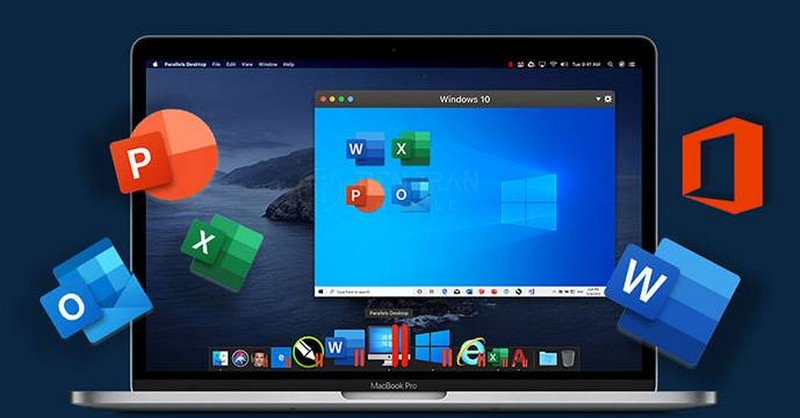
Hãy Là Người Dùng Thông Thái
Sử dụng phần mềm hợp pháp không chỉ giúp bạn tránh xa các rủi ro về bảo mật và pháp lý mà còn đảm bảo máy tính hoạt động ổn định, hiệu quả. Một khoản đầu tư nhỏ cho bản quyền sẽ mang lại sự yên tâm và giá trị lớn hơn rất nhiều trong dài hạn.
Cần hỗ trợ cài đặt phần mềm chuyên nghiệp và an toàn?
Hãy liên hệ ngay với Tiến Trần Mobile. Chúng tôi cung cấp dịch vụ trọn gói từ tư vấn, cài đặt, kích hoạt bản quyền cho đến cấu hình bảo mật, giúp bạn yên tâm làm việc và sáng tạo.
- Địa chỉ: 284 Cao Đạt, Phường 1, Quận 5
- Hotline/Zalo: 0943 354 321
- Website: tientranmobile.com